Us Cosmic

Puedes encontrar el tutorial original aqui
Merci Roserika de m'avoir autorisé à traduire tes tutoriels
Gracias Roserika por dejarme traducir tus tutoriales
Tanto el tutorial como su traducción están registrados en Twi
Tutorial escrito el 30 de Noviembre de 2011.
Están prohibidos su copia y reproducción
Todo parecido con otro tutorial no será más que pura coincidencia
Material:
Tubes :
2 tubes femmes
1 image nuages
1 tube paysage
Archivos que debes guarder en tu Psp
4 selecciones
Filtros:
Vander lee UnPlugged X
Mura's meister
Puedes encontrar la mayor parte de los filtros aqui
El sitio de Roserika con sus filtros aqui
Este tutorial ha sido realizado con el psp X2 corel. Puedes realizarlo con versiones anteriores
Los tubes e imágenes son de la colección personal de Roserika. Por favor mantén intacto el copy
Si estais listos podemos comenzar
Abrir todos los tubes en el Psp. Duplicarlos (shift+D) y cerrar los originales
Nota_ Este tutorial yo lo he traducido con la versión X del psp. He tenido algunos problemas con el desarrollo del tutorial, ya que la aplicación de los efectos no dan resultados exactos a los realizados por Roserika en la versión X2. Por lo tanto he tenido que adaptar algunas cosas para conseguir el resultado más aproximado al original
Si quieres puedes ayudarte de la regla para situarte en la realización del tutorial
Marcador (Arrastra con el raton)

Etapa 1
Abrir un nuevo paño de 1000x750 pixeles
En la Paleta de Colores y Texturas poner en Primer Plano el color blanco
y en Segundo Plano el color negro
Vamos a formar un gradiente con estos dos colores
Estilo_ Lineal Angulo_ 90º Repeticiones_ 0 Invertido_ Sin seleccionar
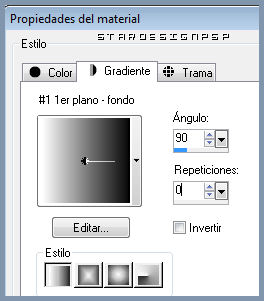
Llenar el paño con este gradiente
Activar la herramienta de Selección_ Rectángulo_ Personalizada

Selecciones_ Invertir
Edición_ Suprimir
Selecciones_ Anular selección
Efectos_ Complementos_ Vander lee UnPlugged X
En el menú clic sobre dans US Comic
Valores por defecto
48-52-1-50-100
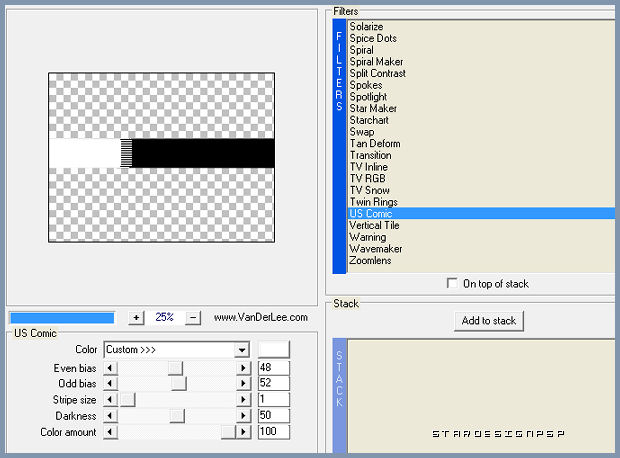
Imagen_ Espejo
Etapa 2
Capas_ Duplicar
Activar la varita mágica
Con la siguiente configuración

Seleccionar la parte negra de la izquierda
Selecciones_ Convertir selección en capa
Selecciones_ Anular selección
Efectos_ Efectos de Reflexión_ Resonancia
Valores según captura
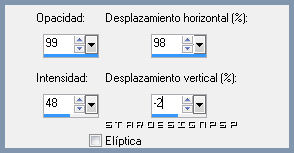
Imagen_ Cambiar de tamaño_ Redimensionar al 70%
Todas las capas sin seleccionar
Capas_ Duplicar
Imagen_ Rotación_ Rotación Libre_ 90º a la izquierda
(en la versión X2 Roserika no ha necesitado hacer esta rotación)

Efectos_ Complementos_ Mura’s Meister/ Copies
Valores según captura
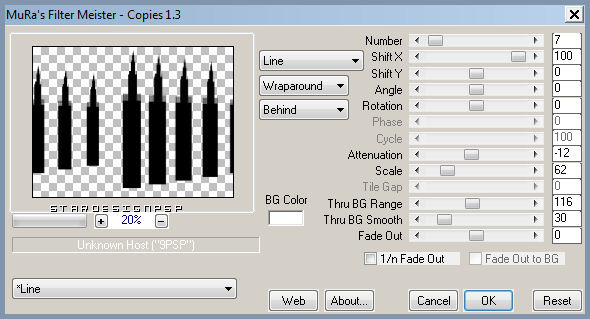
Capas_ Fusionar hacia abajo
Capas_ Organizar_ Desplazar hacia abajo
Etapa 3
Activar la herramienta de selección_ Rectángulo_ Personalizada
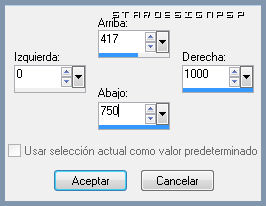
Edición_ Suprimir
Selecciones_ Anular selección
Cerrar la visibilidad de esta capa de momento
Situaros en la capa de arriba
Capas_ Duplicar
Efectos_ Complementos_ Mura’s Meister/ Pole transform
Valores según captura
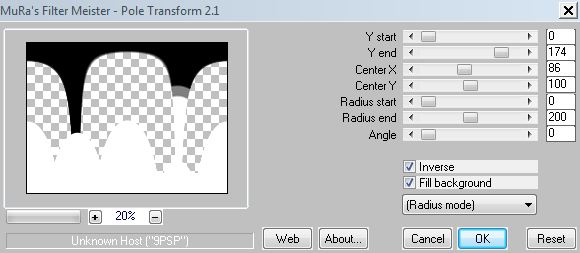
Etapa 4
Situaros sobre la capa de debajo
Cerrar la visibilidad de esta capa
Activar la imagen nuages
Edición_ Copiar
Regresar a nuestro trabajo
Situaros sobre la capa abierta en la parte superior de la pila de capas
Activar la varita mágica_ Seleccionar el color blanco
Capas_ Nueva capa de trama
Edición_ Pegar en la selección
Selecciones_ Anular selección
Selecciones_ Cargar o guardar selección_ Cargar selección del disco
Buscar la selección uscomic
Edición_ Cortar
Selecciones_ Anular selección
(eliminar la capa inferior)

Etapa 5
Situaros sobre la capa inferior en la pila de capas (edificios)
Abrir la visibilidad de la capa
En la Paleta de Colores y Texturas sustituir el color negro por el color #ffff00
Selecciones_ Cargar o guardar selección_ Cargar selección del disco
Buscar la selección uscomic2
Edición_ Cortar
Selecciones_ Anular selección
Selecciones_ Cargar o guardar selección_ Cargar selección del disco
Buscar la selección uscomic 3
Capas_ Nueva capa de trama
Llenar con el color #ffff00 (amarillo) la selección
Selecciones_ Anular selección
Capas_ Fusionar hacia abajo
Selecciones_ Cargar o guardar selección_ Cargar selección del disco
Buscar la selección uscomic4
Capas_ Nueva capa de trama
Llenar con el color blanco
Selecciones_ Anular selección
Opacidad al 69%
Cerrar la visibilidad de esta capa de momento
Etapa 6
Abrir la visibilidad de la capa de arriba
Activar el tube nuage
Edición_ Copiar
Regresar a nuestro trabajo
Situaros sobre la misma capa
Activar la varita mágica_ Seleccionar la parte blanca
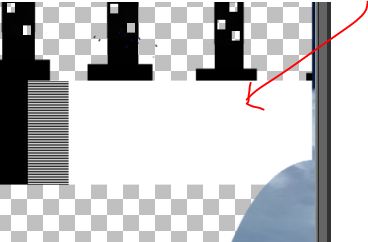
Capas_ Nueva capa de trama
Edición_ Pegar en la selección
Situaros en al capa de abajo
Edición_ Cortar
Selecciones_ Anular selección
Volvemos a situarnos en la capa superior
Ajustar_ Desenfocar_ Desenfoque Gaussiano_ 20
Etapa 7
Capas_ Duplicar
Efectos_ Efectos de Distorsión_ Espiral
Fuerza_ -135
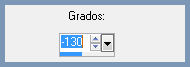
Ajustar_ Matiz y Saturación_ Colorear
Matiz_ 3 Saturación_ 207
Capas_ Modo de capas_ Pantalla
Opacidad al 86%
Capas_ Duplicar
Imagen_ Espejo
Capas_ Organizar_ Desplazar hacia abajo
Situaros sobre la capa inferior
Capas_ Duplicar
Efectos_ Efectos de la imagen_ Desplazamiento
Desplazamiento Horizontal_ -70
Desplazamiento Vertical_ -49
Transparente_ Seleccionado
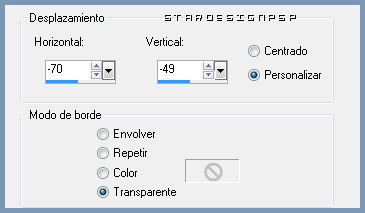
Abrir la visibilidad de la capa del punto 5
Etapa 8
Activar la imagen del paisaje
Edición_ Copiar
Regresar a nuestro trabajo
Capas_ Nueva capa de trama
Capas_ Organizar_ Enviar al fondo
Activar la herramienta de Selección_ Rectángulo_ Personalizada
Con los siguientes valores
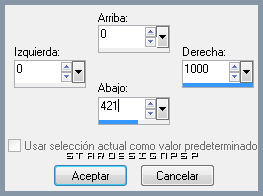
Edición_ Pegar en la selección
Selecciones_ Anular selección
Capas_ Nueva capa de trama
Capas_ Organizar_ Enviar al fondo
Llenar con el color negro
Etapa 9
Capas_ Fusionar visibles
Activar el tube femmerobenoire
Edición_ Copiar
Regresar a nuestro trabajo
Edición_ Pegar como nueva capa
Efectos_ Efectos de la Imagen_ Desplazamiento
Desplazamiento Horizontal_ -253
Desplazamiento Vertical_ -121
Transparente_ Seleccionado
Activar el tube femme robe Blanche
Edición_ Copiar
Regresar a nuestro trabajo
Edición_ Pegar como nueva capa
Colocar en la parte inferior derecha
Ver modelo terminado
Imagen_ Agregar bordes_ Simétrico_ 10 pixeles en el color blanco
Imagen_ Agregar bordes_ Simétrico_ 10 pixeles en el color negro
Imagen_ Agregar bordes_ Simétrico_ 5 pixeles en el color negro
Añadir vuestra firma en nueva capa
Guardar en formato Jpg optimizado a 20
Vuestro trabajo ha terminado. Espero que os haya gustado tanto como a Roserika realizarlo. Os agradezco que me hayáis acompañado hasta el final, y os espero en el próximo tutorial.
©todos los derechos reservados

